Важно, чтобы начинающий автор тщательно проверил свою статью перед ее отправкой в издательство. Точно так же студентам необходимо проверить свои документы перед представлением их профессорам или преподавателям. Исследователям также полезно провести проверку своих документов, поскольку грамматические ошибки в их научных работах могут вызвать путаницу.
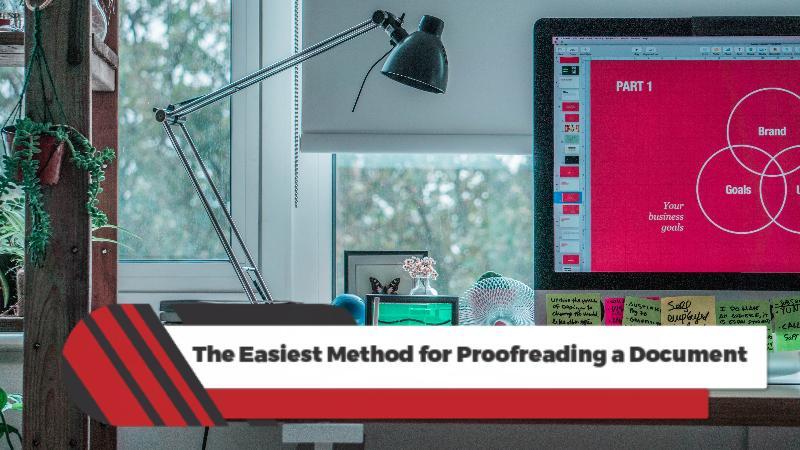
В этой статье
Что такое корректировка документа?
Самое простое объяснение заключается в том, что корректировка - это процесс внимательного прочтения текста с целью поиска ошибок. Корректор ищет орфографические, грамматические ошибки и ошибки в структуре предложения.
Предположим, что вы проверяете свой собственный документ. Вы должны исправить все найденные ошибки. Если корректор - другой человек, он может исправить ошибки или только предложить их.
Существуют различные виды корректировки. К ним относятся следующие:
●Базовая корректировка - Речь идет о поиске ошибок в пунктуации, грамматике, орфографии и форматировании.
●Корректировка содержания - Это базовая корректировка плюс проверка фактических ошибок, согласованности тона и общей связности содержания.
●Копирайтинг и редактирование - Это не только корректировка. Помимо поиска ошибок, копирайтинг направлен на улучшение общего качества текста. Копирайтинг улучшает структуру предложений, словарный запас и ясность изложения.
●Редактирование строк - Оно улучшает качество и читабельность содержания от предложения к предложению. Линейное редактирование касается структуры предложений и выбора слов, а также темпа и потока.
●Сравнительная корректировка - Сравнительная корректировка выполняется после завершения процесса корректировки. При этом сравниваются предыдущая и последующая версии документов, чтобы убедиться, что все изменения были сделаны правильно. Кроме того, сравнительная корректировка позволяет убедиться в том, что предыдущие правки не содержат новых ошибок.
Советы по эффективному корректированию
Теперь понятно, что такое корректировка. Естественно, возникает следующий вопрос: "Как правильно ее делать?". Это не так просто сделать правильно, особенно для начинающих. Но не волнуйтесь. Мы поможем вам освоить этот поэтапный процесс. Вот несколько советов и рекомендаций по эффективной корректировке:
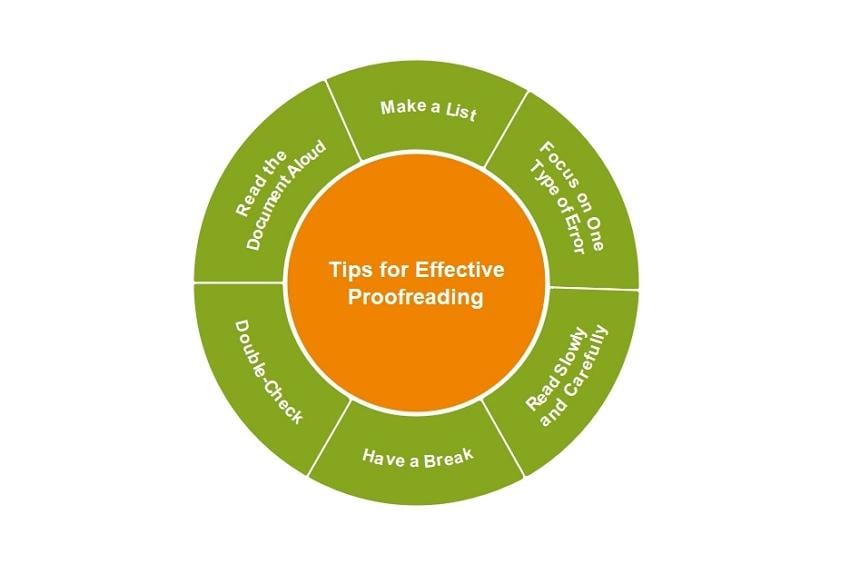
Прочитайте документ вслух
Часто мы ошибочно полагаем, что наш документ не содержит ошибок. Однако это распространенное заблуждение. Иногда при чтении документа вслух мы замечаем, что определенные фразы или предложения звучат необычно или неправильно. Это явный признак наличия ошибки.
Ошибки, которые выявляет эта техника, в основном касаются фразировки, подачи и ритма.
Составьте список
Говорят, что на ошибках надо учиться. Это относится и к данному случаю. Вычитывая или редактируя свои документы, вы можете заметить, что в них постоянно встречаются ошибки. Может быть, вы забываете поставить оксфордскую запятую или неправильно произносите слово "завтра".
Вам следует составить список этих распространенных ошибок. Это позволит вам избежать подобных ошибок в будущем.
Фокусирование на одном типе ошибок
Допустим, вы одновременно проверяете наличие ошибок в орфографии, пунктуации и структуре предложения. Это может быть достаточно сложной задачей. Поэтому рекомендуется сконцентрироваться на одном виде ошибок в каждом случае. Когда вы ясно понимаете, что именно ищете, вам становится легче заметить их. В результате, вы сможете более эффективно исправлять текст.
Читайте медленно и внимательно
Этот пункт не вызывает сомнений. Если сканировать документы быстро, то трудно будет заметить ошибки. Напротив, медленное и внимательное чтение помогает выявить менее очевидные ошибки.
Отдохните
После написания статьи, вам, скорее всего, покажется, что написанное вами идеально или почти идеально. Это еще одна из самых распространенных ошибок. Мы рекомендуем сделать перерыв. Не вычитывайте документ с той же скоростью, с какой вы его писали. Дайте себе немного времени.
Через некоторое время или несколько дней вернитесь к работе. Свежий взгляд позволит вам уловить ошибки, которые в противном случае вы бы не заметили. Кроме того, после написания работы вы можете быть морально усталым. В этом случае найти ошибки, которые должны быть легко заметны, будет сложнее, чем обычно. Перерыв позволяет мозгу отдохнуть и вернуться в оптимальную форму.
Двойная проверка
После того, как, по вашему мнению, вы нашли все ошибки, проведите еще одну корректировку. Это позволит убедиться, что вы ничего не упустили.
Как корректировать документы?
Теперь вы знаете советы и рекомендации. Теперь необходимо изучить реальный пошаговый процесс проверки документа. Следуя этому руководству, вы научитесь выполнять базовую корректировку:
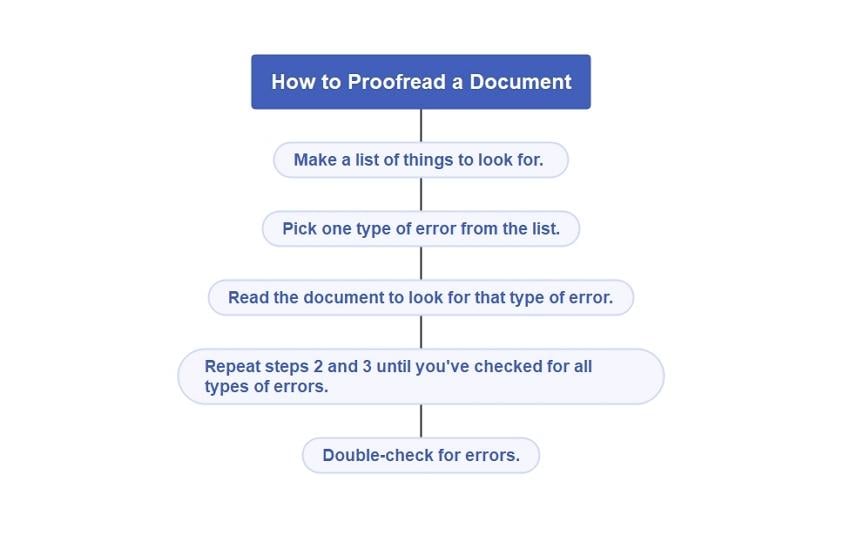
Шаг 1 Составьте список того, на что следует обратить внимание. Наиболее часто в этот список включаются избыточные слова, орфографические, грамматические и пунктуационные ошибки.
Шаг 2 Выберите из списка один тип ошибки.
Шаг 3 Медленно и внимательно прочитайте документ в поисках ошибок такого типа.
Шаг 4 Повторяйте шаги 2 и 3 до тех пор, пока не проверите все типы ошибок в своем списке.
Шаг 5 Выполните двойную проверку на наличие ошибок.
Упрощение работы с помощью ИИ-корректоров
Из приведенной выше информации вы, наверное, кое-что заметили. Проверка текста - очень трудоемкий процесс. Приходится перечитывать документ снова и снова, пока не останется ни одной ошибки. Кроме того, перед началом корректировки лучше немного отдохнуть после написания. Это связано с тем, что корректировка отнимает не только время, но и умственные силы.
К счастью, в настоящее время появились корректоры документов. Это программы, которые помогают обнаружить ошибки в написанном тексте. Как они это делают? Корректоры документов используют возможности искусственного интеллекта (ИИ).
ИИ-корректоры превращают многочасовую работу в считанные минуты. Поскольку они выполняют работу за вас, вы можете использовать их сразу после написания текста. Кроме того, они могут читать и находить ошибки гораздо быстрее, чем вы.
Если вы ищете отличный ИИ-корректор, вам стоит попробовать Wondershare PDFelement - Редактор PDF-файлов. Это многофункциональное и надежное настольное решение для работы с PDF. В PDFelement есть функция Lumi - ИИ-робот для работы с PDF. Среди множества функций, которые он может выполнять, - корректура документов. Самое приятное, что, приобретая PDFelement, вы получаете множество других инструментов. Таким образом, можно сказать, что это очень выгодная программа.

![]() Работает на основе ИИ
Работает на основе ИИ
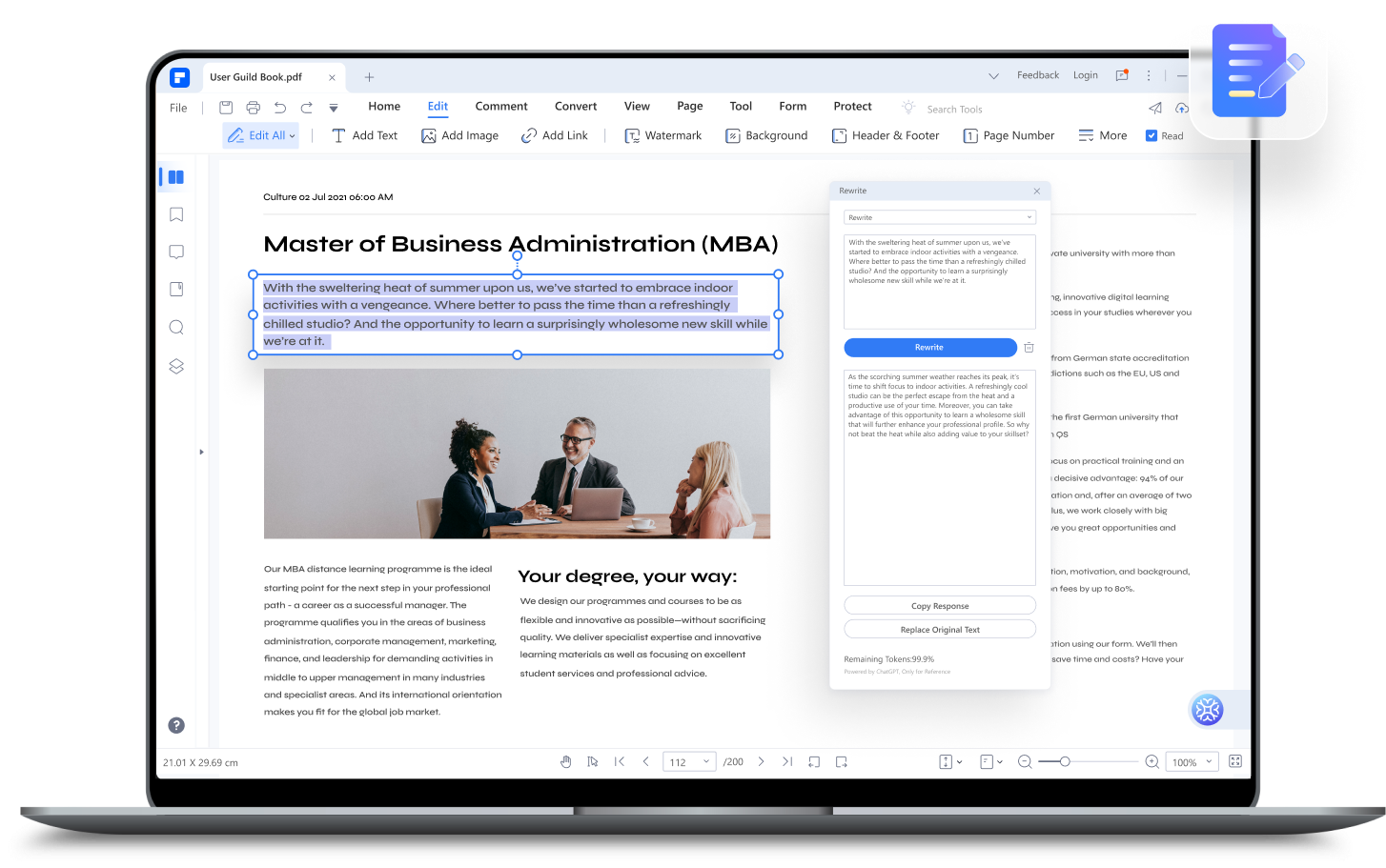
Здесь представлено пошаговое руководство по использованию Lumi для корректировки документов в PDFelement.
Проверка способом "копировать-вставить"

![]() Работает на основе ИИ
Работает на основе ИИ
Шаг 1 Откройте документ, который необходимо проверить, с помощью выбранной программы.
Шаг 2 Скопируйте текст документа в буфер обмена.
Шаг 3 Загрузите и установите программу Wondershare PDFelement. После этого запустите ее.
Шаг 4 Щелкните по PDF ИИ-роботу Lumi в правой нижней части экрана.
Шаг 5 Выберите "Proofread" ("Вычитка"). Появится диалоговое окно "Proofread" ("Вычитка"). Вставьте текст, который необходимо вычитать, в поле содержимого.
Шаг 6 Нажмите кнопку "Проверить". Lumi проанализирует текст. Затем он предложит, что нужно изменить, чтобы исправить ошибки. Кроме того, Lumi выдаст отредактированный отрывок.
Шаг 7 Скопируйте измененный отрывок. Вставьте его в свой документ.
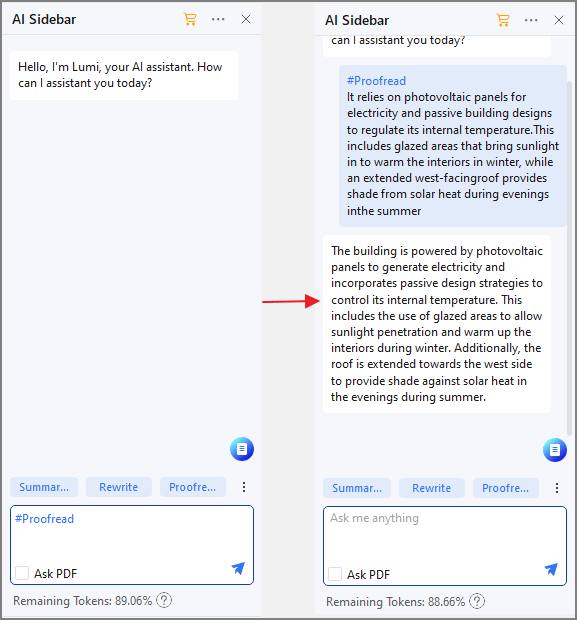
Проверка активного PDF-документа

![]() Работает на основе ИИ
Работает на основе ИИ
Шаг 1 Загрузите, установите и запустите программу Wondershare PDFelement.
Шаг 2 Нажмите кнопку "Открыть PDF" и выберите PDF-файл, который необходимо проверить. Кроме того, нажмите кнопку "Создать PDF", чтобы открыть документы или изображения, не относящиеся к PDF. PDFelement преобразует их.
Шаг 3 Выберите текст из PDF-файла. Если файл представляет собой изображение, то сначала необходимо выполнить OCR.
Шаг 4 Появится плавающая панель инструментов. Выберите ИИ-робота Lumi.
Шаг 5 Выберите "Proofread" ("Вычитка").
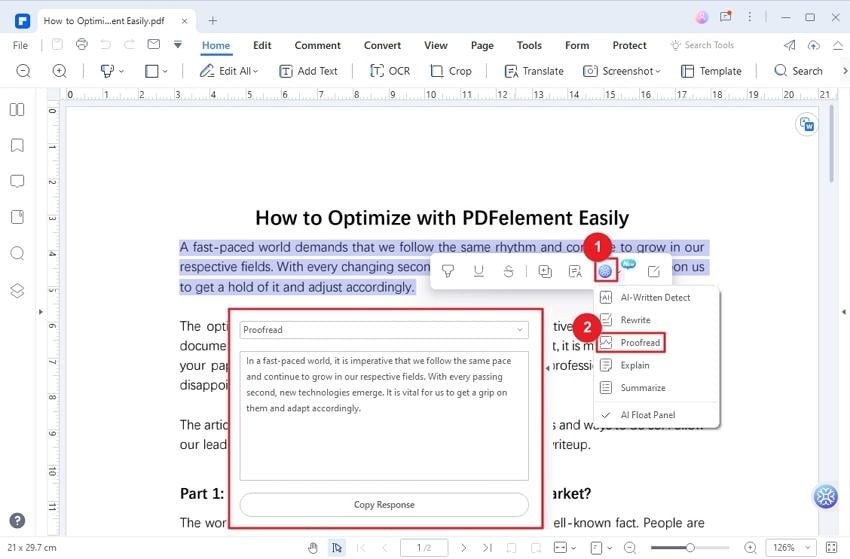
Шаг 6 Выбранное содержимое окажется в поле ввода. Нажмите кнопку "Вычитать".
Шаг 7 Lumi проанализирует текст. Затем он предложит, что нужно изменить, чтобы исправить ошибки. Кроме того, Lumi выдает отредактированный отрывок.
Шаг 8 Просмотрите предложение PDFelement. Нажмите кнопку "Заменить исходный текст". Как видно, это приведет к замене текста в PDF-файле на измененное содержание, подготовленное Lumi.
Почему стоит выбрать PDFelement в качестве корректора документов?
- PDFelement предлагает и другие полезные функции для управления документами.
- PDFelement использует усовершенствованный ИИ для корректировки.
- Этот инструмент имеет кнопку "Заменить исходный текст", которая позволяет легко исправить найденные ошибки.
- Программа также принимает текст на вход, поэтому при желании в качестве редактора документов можно использовать другую программу.
- PDFelement объясняет найденные ошибки.
- PDFelement работает с различными типами документов; вы можете корректировать даже изображения!
Заключение
Корректура - это тщательный и времязатратный процесс. Придется многократно перечитывать документ, чтобы обнаружить и исправить все ошибки. Есть возможность доверить эту задачу кому-то еще, но это может потребовать дополнительных затрат и вызвать другие проблемы. Однако, к счастью, существуют программные инструменты для коррекции документов. Они значительно упрощают и ускоряют этот процесс.
PDFelement, один из ведущих корректоров с поддержкой ИИ, предлагает передовые возможности. Используя ChatGPT - мощный ИИ-алгоритм с высокой эффективностью, PDFelement обеспечивает точный анализ и вычитку документов. Кроме того, Wondershare PDFelement предлагает другие инструменты для работы с документами, что делает весь процесс намного проще. Попробуйте PDFelement и узнайте, как вы можете экономить время и усилия, благодаря передовым корректорам с поддержкой искусственного интеллекта.

Wondershare PDFelement - Интеллектуальные PDF-решения, упрощенные с помощью ИИ
Преобразование стопок бумажных документов в цифровой формат с помощью функции распознавания текста для лучшего архивирования.
Различные бесплатные PDF-шаблоны, включая открытки с пожеланиями на день рождения, поздравительные открытки, PDF-планировщики, резюме и т.д.
Редактируйте PDF-файлы, как в Word, и легко делитесь ими по электронной почте, с помощью ссылок или QR-кодов.
ИИ-Ассистент (на базе ChatGPT) напишет, отредактирует и переведет ваш контент, чтобы сделать его прекрасным и особенным.


